Google Chrome浏览器如何提升网页响应速度
正文介绍
优化网页加载速度能显著改善浏览体验,以下是针对Chrome浏览器的实用技巧:
1. 启用压缩技术
在开发者工具(按`Ctrl+Shift+I`)的“Network”面板检查资源是否启用Gzip或Brotli压缩。若未压缩,需在服务器配置中强制开启。例如Apache服务器添加`mod_deflate`模块并设置`.htaccess`文件:
AddOutputFilterByType DEFLATE text/
AddOutputFilterByType DEFLATE application/javascript
压缩后资源体积减小约70%,加快传输速度。
2. 缓存静态资源
在“Network”面板查看资源状态码,确保CSS、JS、图片等返回`200 (from cache)`。设置服务器缓存头:
- `Cache-Control: public, max-age=31536000`
- `Expires: Tue, 31 Dec 2024 23:59:59 GMT`
首次加载后资源存储本地,重复访问直接读取缓存。
3. 合并外部脚本
在“Network”面板按类型筛选JS文件,多个小文件增加HTTP请求耗时。使用Webpack等工具合并为`app.js`,减少请求数。合并后文件体积可能增大,需配合压缩使用。
4. 延迟加载非关键JS
在HTML中添加script src="non-critical.js" defer,或用`load`事件监听:
window.addEventListener('load', function() {
var script = document.createElement('script');
script.src = 'analytics.js';
document.body.appendChild(script);
});
确保核心内容优先渲染,避免JS阻塞页面加载。
5. 优化图片加载
在“Network”面板检查图片类型,将BMP/TIFF转换为WebP格式。使用`srcset`实现响应式加载:
 srcset="image-medium.webp medium, image-large.webp large"
srcset="image-medium.webp medium, image-large.webp large"
sizes="(max-width: 600px) small, medium, large">
按设备分辨率加载合适尺寸图片,节省带宽。
6. 内联临界CSS
在“Network”面板找到第一个返回`200`的CSS文件,使用`Chrome Tracing`工具分析渲染时间。将首屏样式直接写入head标签:
body { background: fff; } .header { display: flex; }
减少网络请求,加快首屏渲染。
7. 启用HTTP/2多路复用
在“Network”面板查看协议版本,确保为HTTP/2。同一域名下并行加载资源,消除排队等待。限制并发数为6-8个,避免服务器过载。
8. 预连接关键域名
在HTML头部添加link rel="preconnect" href="https://api.example.com" crossorigin,提前建立TCP连接。适用于第三方字体、API等资源,减少握手时间。
9. 使用Service Workers缓存动态内容
注册离线缓存:
if ('serviceWorker' in navigator) {
navigator.serviceWorker.register('/sw.js').then(function() {
console.log('Service Worker registered');
});
}
在`sw.js`中缓存动态生成的内容:
self.addEventListener('fetch', function(event) {
if (event.request.url.endsWith('/data')) {
event.respondWith(caches.open('dynamic-cache').then(function(cache) {
return cache.match(event.request).then(function(response) {
return response || fetch(event.request).then(function(newResponse) {
cache.put(event.request, newResponse.clone());
return newResponse;
});
});
}));
}
});
离线时仍可快速访问已缓存内容。
10. 减少DOM操作次数
在“Performance”面板录制加载过程,查看“Scripting”时间。批量修改DOM:
const fragment = document.createDocumentFragment();
for (let i = 0; i < 100; i++) {
const div = document.createElement('div');
div.textContent = 'Item ' + i;
fragment.appendChild(div);
}
document.getElementById('container').appendChild(fragment);
避免频繁触发重排和重绘。
11. 懒加载下方内容
对非视口区域内容添加`loading="lazy"`属性:

资源进入视口时自动加载,节省初始带宽。
12. 优化WebSocket连接
在“Network”面板筛选WS协议,检查连接延迟。压缩数据包:
const socket = new WebSocket('wss://example.com');
socket.onmessage = function(event) {
const compressed = pako.deflate(event.data);
// 处理压缩后的数据
};
减少传输数据量,提升实时性。
13. 使用CDN分发动态资源
将API接口部署到CDN节点(如Cloudflare Workers),利用边缘计算处理请求。配置示例:
javascript
addEventListener('fetch', event => {
event.respondWith(handleRequest(event.request))
})
async function handleRequest(request) {
return new Response('Hello from CDN', {headers: {'Content-Type': 'text/plain')
}
缩短跨地域传输时间。
14. 监控关键渲染指标
在“Performance”面板查看LCP(最大内容绘制)时间,目标控制在2.5秒内。调整图片加载顺序、移除渲染阻塞CSS,优化首屏体验。
15. 禁用不必要的扩展程序
在扩展管理页(`chrome://extensions/`)禁用广告拦截、密码管理等插件。每个扩展平均增加50ms启动时间,累积影响显著。
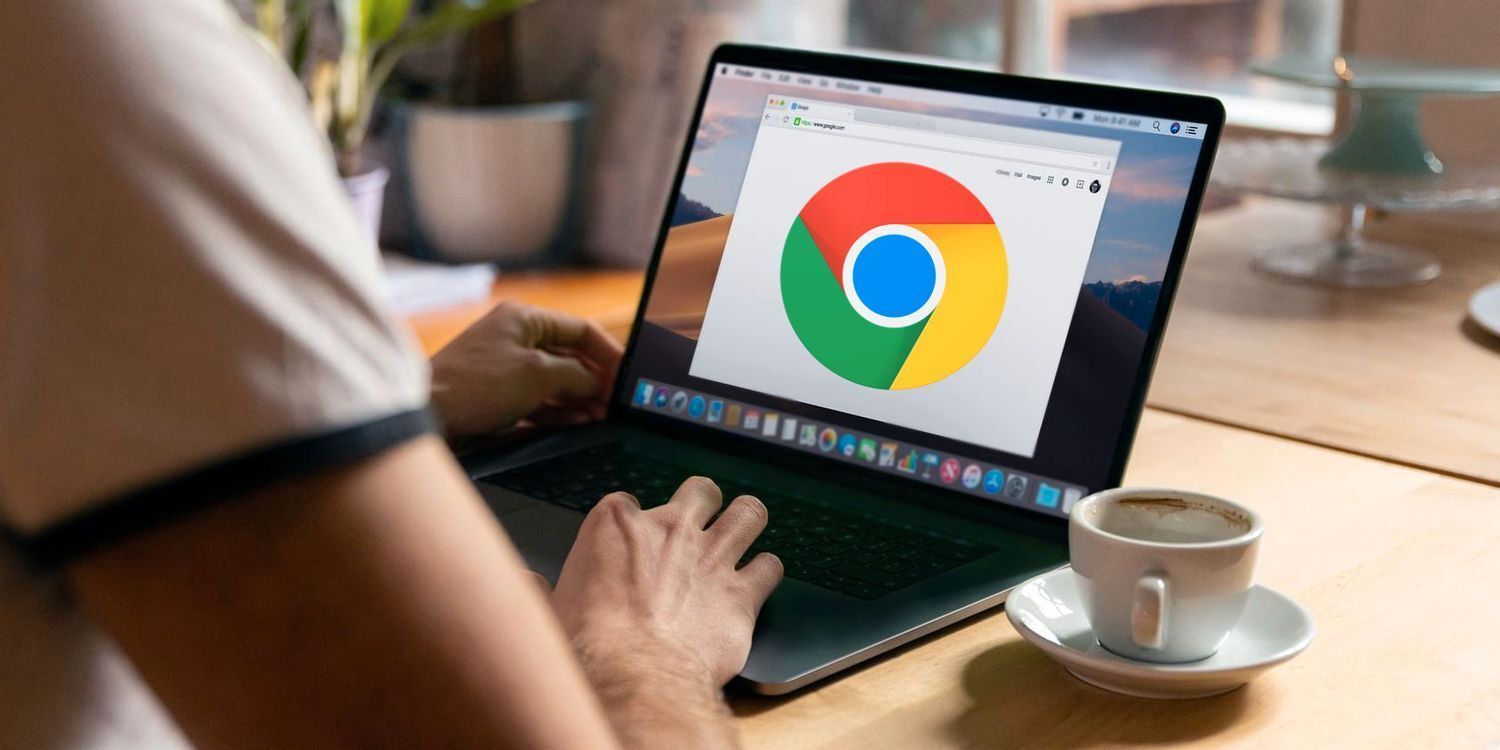
优化网页加载速度能显著改善浏览体验,以下是针对Chrome浏览器的实用技巧:
1. 启用压缩技术
在开发者工具(按`Ctrl+Shift+I`)的“Network”面板检查资源是否启用Gzip或Brotli压缩。若未压缩,需在服务器配置中强制开启。例如Apache服务器添加`mod_deflate`模块并设置`.htaccess`文件:
AddOutputFilterByType DEFLATE text/
AddOutputFilterByType DEFLATE application/javascript
压缩后资源体积减小约70%,加快传输速度。
2. 缓存静态资源
在“Network”面板查看资源状态码,确保CSS、JS、图片等返回`200 (from cache)`。设置服务器缓存头:
- `Cache-Control: public, max-age=31536000`
- `Expires: Tue, 31 Dec 2024 23:59:59 GMT`
首次加载后资源存储本地,重复访问直接读取缓存。
3. 合并外部脚本
在“Network”面板按类型筛选JS文件,多个小文件增加HTTP请求耗时。使用Webpack等工具合并为`app.js`,减少请求数。合并后文件体积可能增大,需配合压缩使用。
4. 延迟加载非关键JS
在HTML中添加script src="non-critical.js" defer,或用`load`事件监听:
window.addEventListener('load', function() {
var script = document.createElement('script');
script.src = 'analytics.js';
document.body.appendChild(script);
});
确保核心内容优先渲染,避免JS阻塞页面加载。
5. 优化图片加载
在“Network”面板检查图片类型,将BMP/TIFF转换为WebP格式。使用`srcset`实现响应式加载:
 srcset="image-medium.webp medium, image-large.webp large"
srcset="image-medium.webp medium, image-large.webp large" sizes="(max-width: 600px) small, medium, large">
按设备分辨率加载合适尺寸图片,节省带宽。
6. 内联临界CSS
在“Network”面板找到第一个返回`200`的CSS文件,使用`Chrome Tracing`工具分析渲染时间。将首屏样式直接写入head标签:
body { background: fff; } .header { display: flex; }
减少网络请求,加快首屏渲染。
7. 启用HTTP/2多路复用
在“Network”面板查看协议版本,确保为HTTP/2。同一域名下并行加载资源,消除排队等待。限制并发数为6-8个,避免服务器过载。
8. 预连接关键域名
在HTML头部添加link rel="preconnect" href="https://api.example.com" crossorigin,提前建立TCP连接。适用于第三方字体、API等资源,减少握手时间。
9. 使用Service Workers缓存动态内容
注册离线缓存:
if ('serviceWorker' in navigator) {
navigator.serviceWorker.register('/sw.js').then(function() {
console.log('Service Worker registered');
});
}
在`sw.js`中缓存动态生成的内容:
self.addEventListener('fetch', function(event) {
if (event.request.url.endsWith('/data')) {
event.respondWith(caches.open('dynamic-cache').then(function(cache) {
return cache.match(event.request).then(function(response) {
return response || fetch(event.request).then(function(newResponse) {
cache.put(event.request, newResponse.clone());
return newResponse;
});
});
}));
}
});
离线时仍可快速访问已缓存内容。
10. 减少DOM操作次数
在“Performance”面板录制加载过程,查看“Scripting”时间。批量修改DOM:
const fragment = document.createDocumentFragment();
for (let i = 0; i < 100; i++) {
const div = document.createElement('div');
div.textContent = 'Item ' + i;
fragment.appendChild(div);
}
document.getElementById('container').appendChild(fragment);
避免频繁触发重排和重绘。
11. 懒加载下方内容
对非视口区域内容添加`loading="lazy"`属性:

资源进入视口时自动加载,节省初始带宽。
12. 优化WebSocket连接
在“Network”面板筛选WS协议,检查连接延迟。压缩数据包:
const socket = new WebSocket('wss://example.com');
socket.onmessage = function(event) {
const compressed = pako.deflate(event.data);
// 处理压缩后的数据
};
减少传输数据量,提升实时性。
13. 使用CDN分发动态资源
将API接口部署到CDN节点(如Cloudflare Workers),利用边缘计算处理请求。配置示例:
javascript
addEventListener('fetch', event => {
event.respondWith(handleRequest(event.request))
})
async function handleRequest(request) {
return new Response('Hello from CDN', {headers: {'Content-Type': 'text/plain')
}
缩短跨地域传输时间。
14. 监控关键渲染指标
在“Performance”面板查看LCP(最大内容绘制)时间,目标控制在2.5秒内。调整图片加载顺序、移除渲染阻塞CSS,优化首屏体验。
15. 禁用不必要的扩展程序
在扩展管理页(`chrome://extensions/`)禁用广告拦截、密码管理等插件。每个扩展平均增加50ms启动时间,累积影响显著。
相关阅读

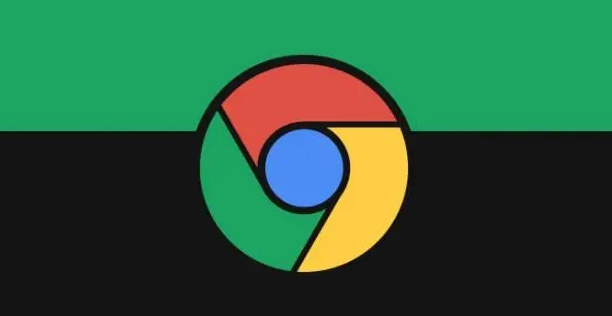
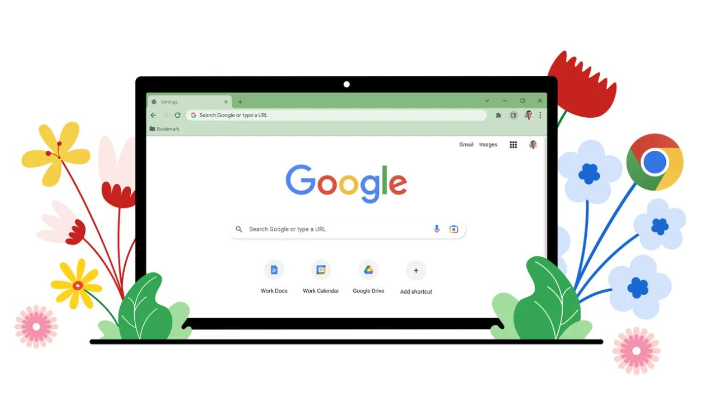


如何通过谷歌浏览器减少网页加载过程中的闪烁
聚焦于在谷歌浏览器环境下,通过优化渲染流程、合理安排元素的加载顺序以及避免不必要的重绘等措施,有效减少网页加载过程中的闪烁现象,显著提升页面的稳定性和流畅性,让用户能够更舒适地进行浏览。
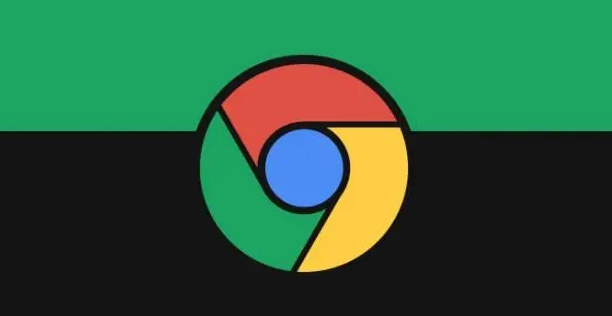
谷歌浏览器实验性WebGPU游戏支持性能测试
了解谷歌浏览器实验性WebGPU对游戏的支持情况,通过性能测试评估其在不同游戏中的表现,包括帧率提升、画面质量优化等方面,为游戏玩家带来更流畅、更逼真的游戏体验。
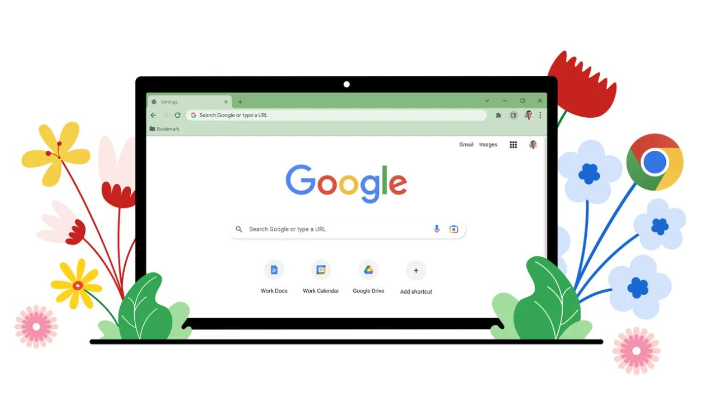
Chrome浏览器性能优化的实用建议
通过一些实用建议优化Chrome浏览器性能,提升浏览器流畅度和速度,减少卡顿和延迟问题,提升浏览体验。

Chrome浏览器插件可否按设备单独配置
Chrome浏览器支持为不同设备设置独立插件配置,方便多端用户个性化管理扩展功能。
